[삼]
Windows 11에는 A가 포함되어 있습니다 새로운 위젯 메뉴 이는 작업 표시 줄에있는 버튼에서 열립니다. 작업 표시 줄 공간을 저장하려면 위젯 버튼을 쉽게 해제 할 수 있습니다. 다음은 그것을하는 방법입니다.
위젯 메뉴 버튼을 숨기는 방법
Windows 11의 위젯 메뉴를 비활성화하려면 버튼을 숨기고 절대로 사용하지 않는 것만 큼 간단합니다. (위젯 버튼은 두 개의 둥근 사각형이있는 파란색 사각형처럼 보입니다.) 운 좋게도, 쉽게 할 수 있습니다. 위젯 버튼을 숨기려면 먼저 작업 표시 줄을 마우스 오른쪽 단추로 클릭하고 "작업 표시 줄 설정"을 선택하십시오.
(대체적으로, 설정을 열고 개인화 & gt; 작업 표시 줄로 이동할 수 있습니다.)

Windows 설정 앱은 개인화 & GT에 열립니다. 작업 표시 줄 페이지. 필요한 경우 "작업 표시 줄 항목"섹션을 확장하고 "위젯"옆의 스위치를 "OFF"로 뒤집습니다.
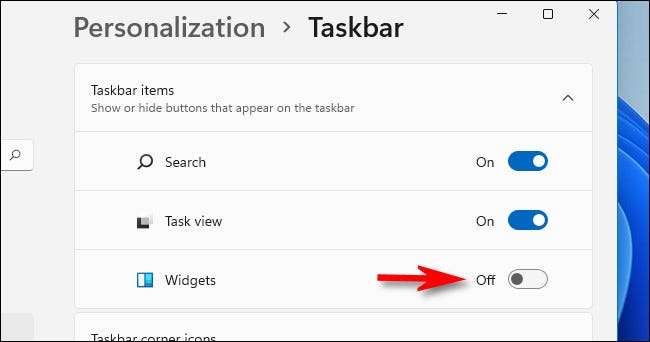
즉시, 위젯 버튼이 작업 표시 줄에서 사라집니다. Microsoft는 시스템을 손상시킬 수있는 것을하지 않고 위젯 메뉴를 완전히 "비활성화"할 수 없습니다. 위젯 메뉴는 무시할 수있는 자원을 사용하기 때문에 버튼을 숨기고 안전하게 존재하는 것을 안전하게 잊을 수 있습니다.
그러나 위젯 버튼을 작업 표시 줄에 다시 배치하지 않고 위젯 메뉴를보고 싶다면 키보드에서 Windows + W를 누르십시오. 즉시 팝업, 작업 표시 줄 단추가 필요하지 않습니다.
Windows 11 위젯 메뉴 버튼을 보여주는 방법
작업 표시 줄에 위젯 메뉴 버튼을 다시 보려면 Windows 설정에서 빠른 트립입니다. 먼저 작업 표시 줄을 마우스 오른쪽 버튼으로 클릭하고 "작업 표시 줄 설정"을 선택하십시오.

Windows 설정 창은 개인화 & GT에 열립니다. 작업 표시 줄 페이지. "작업 표시 줄 항목"에서 "위젯"옆의 스위치를 클릭하여 "켜짐"을 돌립니다.

스위치로 "위젯"을 활성화하자마자 단추가 작업 표시 줄에 다시 나타납니다. 그것을 클릭하면 다음을 볼 수 있습니다 전체 위젯 메뉴 평소처럼. 재미있어!
관련된: Windows 11의 새로운 위젯이 작동하는 방법







